Настройка Active Directory с помощью PowerShell
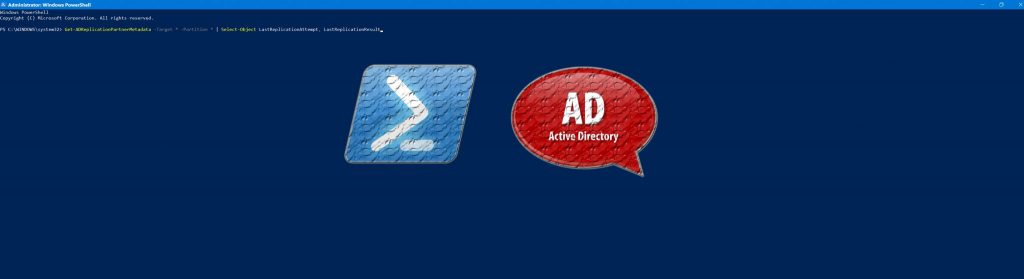
PowerShell — это чрезвычайно мощный набор инструментов командной строки, которые можно использовать для управления различными аспектами среды Windows. Большинство ролей и функций поставляются с необходимыми командлетами PowerShell для выполнения задач управления. Например, полной операцией отказоустойчивого кластера Windows можно управлять с помощью командлетов Failover PowerShell. Точно так же экземплярами Active Directory можно управлять с помощью командлетов Active Directory PowerShell. В этой статье основное внимание уделяется настройке контроллеров домена Active Directory с помощью команд PowerShell, поставляемых с модулями Active Directory PowerShell.
Требования для настройки Active Directory с помощью PowerShell
Прежде чем приступить к выполнению любых команд PowerShell, описанных в этой статье, установите модули Active Directory PowerShell в операционной системе Windows Server 2012 или более поздней версии или Windows 10. Также убедитесь, что у вас есть права администратора для выполнения необходимой операции. Например, при установке контроллера домена в домене Active Directory вам потребуются учетные данные администратора домена. Выполнив эти требования, перейдите к следующим разделам этой статьи, в которых объясняются необходимые шаги перед внедрением контроллера домена, такие как запуск проверки работоспособности и использование команд PowerShell для выполнения проверки предварительных условий перед установкой контроллера домена.
Запуск проверки работоспособности Active Directory
Прежде чем приступить к установке контроллера домена в домене или лесу Active Directory, обязательно проверьте работоспособность Active Directory. Хотя это необязательный шаг, который также следует выполнять перед установкой нового контроллера домена, рекомендуется выполнить новую установку контроллеров домена в исправной среде Active Directory. Например, если вы устанавливаете новый контроллер домена при наличии устаревших объектов, эти устаревшие объекты будут реплицированы на новый контроллер домена. Точно так же, если репликация контроллера домена нарушена на сайте Active Directory и если новый контроллер домена устанавливается на том же сайте Active Directory, новый контроллер домена не получит изменений, которые были сделаны до установки нового домена. контроллер. Вы можете проверить работоспособность репликации Active Directory, выполнив эту команду PowerShell:
Get-ADReplicationPartnerMetadata -Target * -Partition * | Select-Object LastReplicationAttempt, LastReplicationResult
В выходных данных приведенной выше команды убедитесь, что значение атрибута «LastReplicationResult», о котором сообщается, равно «0» для всех записей. Если значение «LastReplicationResult» отлично от «0», устраните ошибки репликации, прежде чем продолжить.
Командлеты Active Directory PowerShell для использования
Необходимо использовать два командлета Active Directory PowerShell: Test-ADDSDomainControllerInstallation и Install-ADDSDomainController. Командлет PowerShell Test-ADDSDomainControllerInstallation используется для проверки возможности успешной установки контроллера домена, а командлет PowerShell Install-ADDSDomainController используется для запуска процесса установки контроллера домена. Мы рассмотрим оба этих командлета PowerShell в следующих разделах.
Выполнение проверки предварительных требований перед установкой новых контроллеров домена
Если вы устанавливаете новый контроллер домена в домене, рекомендуется выполнить проверку, чтобы убедиться, что новый контроллер домена Active Directory может быть успешно установлен. Чтобы выполнить предварительную проверку, используйте приведенный ниже командлет PowerShell:
Test-ADDSDomainControllerInstallation -InstallDns -Credential (Get-Credential TechGenixAdminUser) -DomainName "TechGenix.com"
Эта команда выполняет предварительные проверки, а затем суммирует изменения, которые произойдут в процессе установки нового контроллера домена. Он проверяет текущую среду и предоставляет отчет на экране.
Установка контроллера домена Active Directory
Убедившись, что установка может пройти успешно и без каких-либо ошибок, выполните приведенную ниже команду, чтобы фактически начать процесс повышения роли контроллера домена.
Install-ADDSDomainController -InstallDns -DomainName "TechGenix.com"
Эта команда устанавливает новый контроллер домена в домене Active Directory TechGenix.com с текущими учетными данными. Приведенная ниже команда PowerShell обеспечивает больший контроль над процессом повышения и помогает выбрать домен, в котором вы хотите установить новый контроллер домена. Команда также запрашивает учетные данные.
Install-ADDSDomainController -InstallDns -Credential (Get-Credential) -DomainName (Read-Host "Enter Domain Name")
Обе команды будут запрашивать вас перед выполнением операции продвижения. Если вы хотите выполнить процесс продвижения без запроса подтверждения, добавьте переключатель «-Confirm», как показано в команде ниже:
Install-ADDSDomainController -InstallDns -DomainName "TechGenix.com" –Confirm:$False
Как объясняется в этой статье, настройка контроллеров домена Active Directory с помощью PowerShell — простая задача. Но рекомендуется протестировать процесс установки нового контроллера домена с помощью командлета PowerShell Test-ADDSDomainControllerInstallation, чтобы убедиться, что новый контроллер домена может быть успешно установлен в текущей среде Active Directory. Если процесс Test-ADDSDomainControllerInstallation обнаруживает какие-либо проблемы с конфигурацией, о них сообщается на экране, что дает вам возможность исправить любые проблемы с конфигурацией. Затем вы можете приступить к настройке контроллеров домена Active Directory с помощью PowerShell.